
|
| ||||||||||||||||||||||||||||||||||||||||||||||
| code:Haemophilus influenzae | |||||||||||||||||||||||||||||||||||||||||||||||

|
| ||||||||||||||||||||||||||||||||||||||||||||||
| code:Haemophilus influenzae | |||||||||||||||||||||||||||||||||||||||||||||||
|
ここに書かれていることは無保証です。同じことを行って問題が発生しても、龍義は責任をとりません。 | |||||||||||||||||||||||||||||||||||||||||||||||||||||||||||||||||||||||||||||||||||||||||||||||||||||||||||||||||||||||||||
Liva Z が届いた。 と言っても私のではないが。 
届いたのは N3350 版で Linux を入れて使うため OS 無しのものを選んだ。
用途は半分実験機のようなもので、PPPoE と、IPIP Tunnel か GRE Tunnel を喋らす予定。
さらに SNMP の情報を収集させようかなと。
そのため、ネットワークの口が2つ以上なのは必須だった。 
AC アダプタは各プラグに対応していて、A と BF と C のソケットが付いてくる。 簡単に言うと、99% の人にとってゴミが2つ附属してくるのと同じ。 このぐらいのものだったら、附属してしまった方が各国対応のための手間より安いのだろうか。 
さっそく電源を起動してインストール、と思ったけど HDMI ケーブルがないことに気が付いた。 家に帰ればあるので、明日までお預けだな。 目の前に機械があるのに、くやしい。
昨日の続き。
Liva Z には CentOS を入れる予定だったのだけど、せっかくだからと NetBSD か OpenBSD を入れようかと。
悪い癖だな。
少し考えて NetBSD を入れることにした。
NetBSD の web ページから 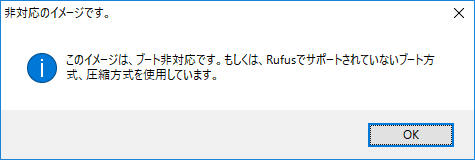
対応していないとかなんとか。
USB イメージもあったので、 準備が完了したので、昨日無かった HDMI ケーブルを用意して起動してみる。
まず、BIOS で Bluetooth とオーディオの無効化と、ビデオ用メモリを最小限にするのと。
困ったのが Boot にある Operation System Select を何にしようかと。
*BSD の選択なんてないので Linux にして USB から起動させてみた。
ところが。 
気を取り直して CentOS 7 のインストールを。
iso ファイルのダウンロードと、USB メモリへの書き込み。
これで1時間以上かかってしまった。
こんなことなら Minimal ISO にしておけば良かったな。
昨日の続き。 朝、確認してみると無事に CentOS のインストールは終わっていた。 yum update した後、容量の確認をしてみる。 [toyota@crait ~]$ df -k Filesystem 1K-blocks Used Available Use% Mounted on /dev/mapper/cl-root 26209788 1995816 24213972 8% / devtmpfs 1837224 0 1837224 0% /dev tmpfs 1848544 0 1848544 0% /dev/shm tmpfs 1848544 16868 1831676 1% /run tmpfs 1848544 0 1848544 0% /sys/fs/cgroup /dev/mmcblk0p2 1038336 167368 870968 17% /boot /dev/mmcblk0p1 204580 9676 194904 5% /boot/efi tmpfs 369712 0 369712 0% /run/user/1000 思ったよりも少なく収まってるかな。 ネットワークインタフェースはこんな感じ。 [toyota@crait ~]$ ifconfig enp1s0: flags=4099<UP,BROADCAST,MULTICAST> mtu 1500 ether f4:4d:30:##:##:## txqueuelen 1000 (Ethernet) RX packets 0 bytes 0 (0.0 B) RX errors 0 dropped 0 overruns 0 frame 0 TX packets 0 bytes 0 (0.0 B) TX errors 0 dropped 0 overruns 0 carrier 0 collisions 0 enp3s0: flags=4163<UP,BROADCAST,MULTICAST> mtu 1500 ether f4:4d:30:##:##:## txqueuelen 1000 (Ethernet) RX packets 0 bytes 0 (0.0 B) RX errors 0 dropped 0 overruns 0 frame 0 TX packets 0 bytes 0 (0.0 B) TX errors 0 dropped 0 overruns 0 carrier 0 collisions 0 lo: flags=73<UP,LOOPBACK,RUNNING> mtu 65536 inet 127.0.0.1 netmask 255.0.0.0 inet6 ::1 prefixlen 128 scopeid 0x10<host> loop txqueuelen 1 (Local Loopback) RX packets 16 bytes 1392 (1.3 KiB) RX errors 0 dropped 0 overruns 0 frame 0 TX packets 16 bytes 1392 (1.3 KiB) TX errors 0 dropped 0 overruns 0 carrier 0 collisions 0 wlp2s0: flags=4099<UP,BROADCAST,MULTICAST> mtu 1500 ether 0e:46:b6:##:##:## txqueuelen 1000 (Ethernet) RX packets 0 bytes 0 (0.0 B) RX errors 0 dropped 0 overruns 0 frame 0 TX packets 0 bytes 0 (0.0 B) TX errors 0 dropped 0 overruns 0 carrier 0 collisions 0 ついつい ifconfig を使ってしまうな。 あとは systemd と nmcli とかのコマンド群に慣れないと。
昨日の続き。 PPPoE の設定は先月30日なんかにやったので、特に問題なく。 IPIP Tunnel も。 [root@crait ~]$ ip tunnel add tunnel0 mode ipip local 10.0.0.1 remote 10.0.0.2 [root@crait ~]$ ip link set tunnel0 up [root@crait ~]$ ip addr add 192.168.0.9/32 dev tunnel0 [root@crait ~]$ ip route add 192.168.1.0/24 dev tunnel0 こんな感じでできたが、この設定は再起動すると消えてしまう。 これを起動時にも有効にするにはどうすれば良いのか、調べてみたけどなかなかわからない。 nmcli コマンドを見ていたら、どうもできそうな感じなので、再起動したあと、やってみた。 [root@crait ~]$ nmcli connection add ifname tunnel0 con-name tunnel0 type ip-tunnel ipv4.method manual ipv4.addresses 192.168.0.9/32 ipv4.routes 192.168.1.0/24 ip-tunnel.mode ipip ip-tunnel.local 10.0.0.1 ip-tunnel.remote 10.0.0.2 長くなったけど、これで再起動されてもトンネルが作られるようになった。 時間があったら明日はこの感じで GRE Tunnel を掘ってみようかな。
昨日の続き。 昨日、一昨日と設定したファイルはどこにあるのか気になった。 例えば、物理デバイスの enp3s0 は、nmcli で設定すると /etc/sysconfig/network-scripts/ifcfg-enp3s0 のファイルが編集される。 じゃ、追加した pppoe や ip-tunnel の場合は、どこに書き込まれているのか。 /etc/sysconfig/network-scripts 以下には見つからないし、と思って /etc で検索してみたら見つかった。 [root@crait etc]# ls /etc/NetworkManager/system-connections/ PPPoE tunnel0 ファイルの中を見てみたら、わかりやすい感じで書き込まれていたので、いざとなったらこのファイルを編集したり作ったりすれば nmcli コマンドを使わなくてもできそう。 このファイルのパーミッションががっちりしているのは、PPPoE でのパスワードが生で入っているからのようで。 ここは暗号化しても良かったのではと思う。
連日設定している Linux on Liva Z の PC なのだけど、messages に見慣れないログを5分おきに吐き続けている。 Jun 6 19:51:25 crait NetworkManager[668]: wifi が MAC アドレスをコロコロ変えて、一体これは何だろうというのが始まりで。 試しにデバイスを down してみる。 [root@crait ~]$ ip link set wlp2s0 down しかし、ログの出力は続く。 そもそもこのPC では wifi は使わないため、ハードウェア的に取り除く予定だったのだけど、将来的にアクセスポイントにするかもしれないという理由で残しているものである。 まず、この MAC アドレスを変えている機能は何か調べてみたら、NetworkManager が行っているもので、wifi.scan-rand-mac-address で設定するものらしく。 しかし、この設定については /etc の下にはないので、デフォルトで有効になってしまうみたい。 [root@crait ~]$ vi /etc/NetworkManager/conf.d/30-no-mac-randomization.conf [root@crait ~]$ cat /etc/NetworkManager/conf.d/30-no-mac-randomization.conf [device-mac-randomization] wifi.scan-rand-mac-address=no これで再起動したら、このメッセージは消えた。 再起動せずに何かもっと簡単に止められる方法はある気がするけど、止まったからよしする。
5月22日の続き。 ジャパンネット銀行の仮パスワードを発行してもらったので、ログインしようとしたら RSA トークンの切り替えをしていないため、一時的な番号の入力ができない。 じゃ、切り替えしようかと思ったが、暗証番号がロックされているので、やっぱりできない。 なんじゃこりゃ、という感じ。 そんなこと銀行側はわかっている筈なのに。 仕方なくジャパンネット銀行に電話で問い合わせたら、仮暗証番号の発行が必要なんだと。 それには、本人確認書類が必要とかで。 同じことを2回もさせられる感じ。 パスワードを忘れるのもどうかと思うが、使えない仕組みだな。
先月からちょくちょく書いているスマートフォンを買おうかどうかの話。 結局、色々悩んで Ulefone ARMOR というのを購入した。 
なんだかオランダからビニール袋に入ってやってきたので、箱がだいぶ潰れている。
箱以外にコンセントの A から C に変換するコネクタも付いてきた。 
コンセントの変換コネクタはどこで使うのだろうと思って袋を開けると、かなり小型の USB 電源が出てきた。 これに変換コネクタを付けると、不安定になる気がする。 
本体は想像以上にごつかった。 大きいというより、重くてごつい。 IP-68 で、水中でも使えるから仕方ないけど。 
充電されているかわからなかったけど、電源を入れてみたらあっさり起動した。 今までのが遅かったのもあるけど、特に重い感じもなく操作できた。 
充電してみようと、手元の充電ケーブルを刺してみる。 まず、ゴム蓋が中途半端な状態しか開かないので、これはそのうち千切れるだろうなという感じ。 そして、手元の充電ケーブルでは充電されなかった。 
充電されないのはコネクタが届いていないようで、Ulefone ARMOR に附属してきたケーブルだと充電できた。 違いを見てみると、金属の部分の長さが違う。 ケーブルを選ぶとなると、出先にケーブルを持って行く必要が出てくるので、ちょっと困るな。 
SIM カードを入れる裏蓋はマイナスドライバーで開ける構造になっている。 附属のドライバーでは心もとないので、手元にあった別なドライバーで回すことに。 
デュアル SIM のスロットなのだけど、1枚は横に向けて、もう1枚は縦に向けてと少しわかり辛い構造。 Micro SD と Softbank のプリペイド SIM を入れてみた。 
Ulefone ARMOR にしたのは、前にに気に入っていた Xperia が水濡れのために使えなくなってしまった過去があったので、防水を付けたかったのが第一目的。 他にも防水のモデルはあったけど、NFC が付いて値段が手ごろだったので、Ulefone ARMOR にした感じ。 もちろん、もっとお金を出せば良い機種があったけど。 明日は使ってみた感じなんかを書こうかと思う。
昨日の続き。 今までは Telstra Tempo(ZTE T815) を使っていた。 これはタスマニアで Xperia が水濡れのため起動不能となり、地図を見るために代替機が必要だったので、メルボルンで購入したもの。 なんとか使えそうなスペックだったのと6000円という値段で、この機種を選んだ。 それをここまで使うとは思ってもなかった。 Ulefone ARMOR と Telstra Tempo の大きさを比較してみる。 
大きさは2周り以上も違っている感じ。 重さは3倍ぐらいに感じる。 スペックを比較してみる。
実際の重さは2倍もないのか。 これで1日経つと電池がなくなってしまう問題と、容量不足から解消されそう。 使ってみた感じは、特に問題もなく、ということぐらいしか。 昼にちょっと使ってみた GPS の補足速度は速くなったかな。 他はゲームなんかしないし、平日はほとんどの時間 PC の前にいるのでスマートフォンを使うことは少ないし。
4日の続き。 CentOS 7 の環境で PPPoE + IPIP トンネルを動かして、問題なく使えている。 nmcli connection show はこんな感じ。 [root@crait ~]$ [root@crait etc]# nmcli connection show NAME UUID TYPE DEVICE PPPoE 66a6623f-943c-4ec2-b07b-############ pppoe enp1s0 enp3s0 9c94fadd-212e-41c9-9597-############ 802-3-ethernet enp3s0 tunnel 69a788ec-7563-4686-b4ef-############ ip-tunnel tunnel enp1s0 39953ef2-e2db-4cd1-a202-############ 802-3-ethernet -- ちょっと NTT 東のフレッツスクエアと言うか、サービス情報サイトに接続しようと、PPPoE をもう一本張ることにした。 [root@crait etc]# nmcli connection add type pppoe ifname enp1s0 con-name "flets" username guest@v4flets-east.jp password guest Connection 'flets' (66a6623f-943c-4ec2-b07b-############) successfully added. [root@crait etc]# nmcli connection up flets Connection successfully activated (D-Bus active path: /org/freedesktop/NetworkManager/ActiveConnection/7) その瞬間、PPPoE 側は切れてしまった。 リモートで入っていたので、その接続も途絶えることに。 そのときの nmcli の結果はこんな感じに。 [root@crait etc]# nmcli connection show NAME UUID TYPE DEVICE flets 66a6623f-943c-4ec2-b07b-############ pppoe enp1s0 enp3s0 9c94fadd-212e-41c9-9597-############ 802-3-ethernet enp3s0 tunnel 69a788ec-7563-4686-b4ef-############ ip-tunnel tunnel enp1s0 39953ef2-e2db-4cd1-a202-############ 802-3-ethernet -- PPPoE 66a6623f-943c-4ec2-b07b-############ pppoe -- enp1s0 のデバイスを横取りした感じで。 NetworkManager で PPPoE のマルチセッションを張る方法は、どうやるんだろうと調べること10分。 わかったことは、NetworkManager ではできないということ。 驚きと失望の中、どうやってサービス情報サイトに接続しようか考え中。 もう1台 PC 用意すれば良いのだけど、外から操作しているので、困った感じ。
昨日の続き。
拠点1から拠点2に入って、拠点2側でのサービス情報サイトにアクセスしたいのだけど、PPPoE のマルチセッションができないため、トンネルで使っている PPPoE が切れてしまう。
結局昨日は、
仕事場では Opera を使っている。 最近は Vivaldi の比率が多いけど。 その Opera がバージョンアップされた。 気が付くと、スピードダイヤルの画面左に、見慣れないサイドバーができている。 これは何かと調べてみると、Opera が Messenger に対応したとかで。 しかし出てくる Messenger が「Facebook Messenger」と「WhatsApp」の2つだけ。 そんなの使ってないよ、という感じ。 もう少し色々対応してくれると、使おうかという気になるのに。
値段が安いクリーニング屋にいくつか服を出して、取りに行った。 が、汚れが落ちていない。 それも家の洗濯機で落ちるような汚れも残っている。 ただし、きちんとアイロンはかけられている。 この時期アイロンが暑いし汚れも多いのでクリーニングに出したが、これなら家の洗濯機で洗った方が良いな。 今度、別な場所に出して同じだったら、家で洗濯することにしよう。
SIM が刺さっていないスマートフォンがあるので、最近増えてきたプリペイド SIM を入れようかと少し調べてみる。 値段はどこも高めで、DMM や FREETEL などの格安 SIM に比べると、だいぶ差が出てくる。 SIM の値段もあるので、数百円とはいかないのでしょう。 せめて1週間1000円ぐらいであると、手が出しやすいのだけど。 とは言っても、10年前に比べると色々選べるようになったので、だいぶ良くなったか。 プリペイドじゃなく、IIJ あたりの格安 SIM でも買ってみるかな。
朝起きたら PC が再起動されていた。 昨日は第二火曜の翌日か、と思いながら仕事場に行って PC を起動したら、更新のためしばらく待たされたりして。 前よりもまともになったが、急いでいるときに限ってこんな感じになるので、もう少し都合を考えてくれると助かるのだけど。 事前にわかっているものだから、気を付けるようにできなくもないが、忘れてしまうし。
昨日ぐらいからメールがとんとやってこない。 不思議に思っていたが、ふと気になってこのページにアクセスすると、アクセスできない状態に。 停電があったのか聞いてみたら、無いという話だし、とうとうサーバが駄目になったようである。 実家に行って回収してこないと。
昨日の続き。 昨日、サーバが置いてある実家に行って、様子を見てきた。 サーバの電源が入っていない。 とうとう駄目になったかと電源ボタンを押したら、あっさり起動する。 ログを見る限り、14日の早朝に電源が落ちている。 別のネットワーク機器も見てみると、起動時間が同様の時間に。 どうも、停電があったようである。 東京電力の停電情報を見てみたが、特に停電があったとの情報は無いし。 建物での停電があった、ということのようで。 サーバの復旧のため週末は潰れると思っていたので、一安心。 でも、そろそろと言うか、だいぶ前にリプレイスする必要があるものなので、今年の目標に入れておこう。
仕事で欲しいものがあって。 Amazon で買おうと思ったら、プライム会員専用とか出て買えない。 仕事場で使うものなので、プライム会員になる気もないし、年会費3900円を元が取れるほど買い物しないだろうし。 仕方なく別な店と思って、ヨドバシ.com で買おうと思って進んでいくと、代引きができない。 
そう言えば、昔もそんなことに突き当たった気がする。 便利な2つのページが使えないとなって、いくつか店を彷徨ってしまい、無駄な時間を使ってしまった。 特に最近 Amazon は不便になってしまって、だんだん離れ気味。 100歩譲ってプライム会員を特別視するのは良いが、違う値段で一般の人が買えるようにすれば、それほど不便は感じないのに。 どこか別な良い場所を見つけないと。

設定しないと。
昨日やってきた NVR510 を某所に設置。 某所には、余ってる PC があるからと言われていて、その PC を起動してみたら、ある程度予想はしていたが Windows XP の PC で。 それでも大丈夫だろうと思っていたが、NVR510 の管理画面は XP の IE では表示できず。 今さらインターネットに繋いでブラウザ入れるなんてできるかどうかわからないし、どうしたものかと少し考えて Teraterm をインストールしてコンソール画面から設定。 別な場所に設置してある NVR510 のコンフィグが手元にあったので何とかなったものの、それでもちょっと躓いたりした。 悪い予想をしておいて良かった。
Rakuten のある店で服を買おうと思ったら、「通常到着まで1か月かかります」とか「急遽欠品になる可能性があります」とか。 それって注文が入ったら中国かどこかの web ページから買って、日本に届いたら改めて日本から発送している感じがしてならない。 小売店としては注文販売してると考えれば問題ないのだろうけど、消費者としては複雑な気分がする。 もし仕入れ先が別の小売店だった場合は中古扱いだから古物商の免許がいるだろうし。 と言うことで、その服が中国で売っているか探してみた。 で、やっぱり、アリババ(1688.com)で同じものが売っていた。 Rakuten の店で5000円ぐらいだったけど、アリババでは22元。 単純にえらい価格差があると思うが、中国からのリスクとか、商品管理とかすると、こんな値段になってしまうのでしょう。 あまり裏側を知ってしまうと、色々考えてしまって、手が出なくなるな。
一昨日、NVR510 なんかを設置して、某所と某所が VPN で結ばれた。
快適になったのは良いが、予想していた動作がうまくいかず。
Windows 7 の PC で、あるフォルダを共有しているのだけど、VPN で繋がった別な場所から参照できない。
同じ場所なら見られるのに。 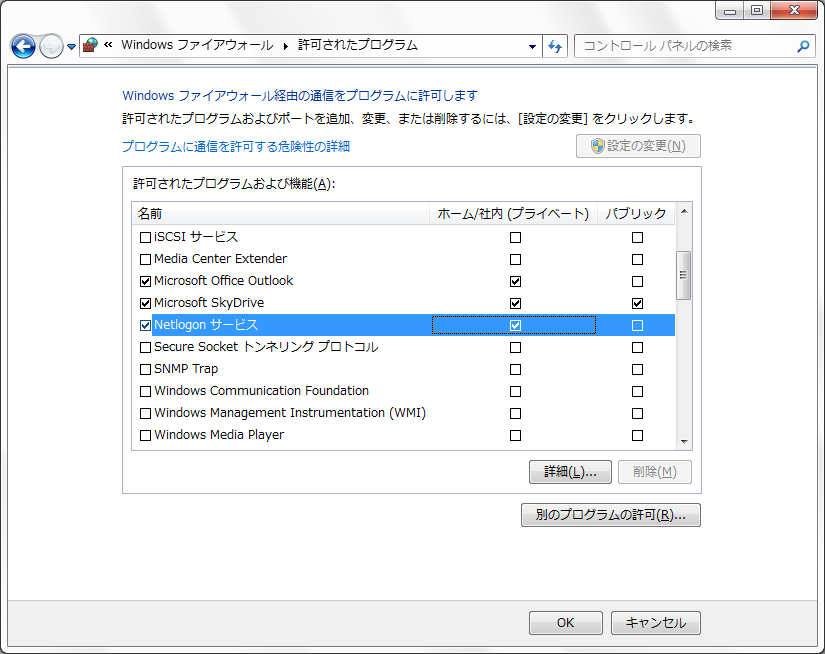
これで別なセグメントの某所からアクセスしたら、見られるようになった。 設定部分をもう少しわかりやすい言葉にして欲しいな。
普段、仕事のメモとかちょっとしたファイルのやり取りに、ADTEC の AD-UCT という 2GB の USB メモリを使っている。
私物じゃなくて仕事場のもので、半年ちょっと使っている。 今日、同じ USB メモリの中のテキストファイルを保存し、別の PC で開くと。 S M I C o r p o r a t i o n U S B D I S K smiSMI USB DISK 1100������������������= f!! H 01008V1 0 3259AA_O1014_SCY と、コントロールコード入りの酷い内容になっていた。 嫌な感じである。 何が嫌かって、保存していたものが消えるのがショックだし、信頼性に欠ける USB メモリなんか使ってられない。 こまめに別な場所に保存して、抜くときはちゃんと「安全に取り出す」を行いながら、しばらく様子を見るつもり。 駄目だったら、余っている USB メモリがあるので、この ADTEC のは廃棄だな。
ニコンとオリンパスから防水デジカメが発表された。
ニコンの COOLPIX W300 と、オリンパスの Tough TG-5 で、どちらも性能は悪くない。
が、W300 は悪くないデザインなのだけど、色がね、と思ってしまうし、TG-5 はゴツゴツしすぎている感じがする。
実際に触ったら変わってくるのかもしれないけど。
拡張子が hta なファイルがあった。
中を見てみると、html っぽいのだけど、script タグの中は違和感だらけ。
読めなくはないけど、見慣れない感じ。
で、調べてみると HTML アプリケーションと言うことらしく。
そう言えば、昔々聞いたことがあるような。
5月12日に書いたジャパンネット銀行にログインできない件、ようやく仮暗証番号が届いたので、ログインすることができた。 発送が郵送なので時間がかかるし、さらに郵送されるまでに1週間以上かかるので、使いたいと思ってから1か月半もかかってしまった。 こうなると、もう不便の一言。 認証に関わる部分なので、難しいところもあるけど、eメールと RSA のトークンで何とかして欲しいところ。
BREEZ Book W11 が届いた。 19800円だったので、思わず買ってしまったもの。 
想像よりもだいぶ大きい。 液晶の外側がだいぶ広いのと、1080p なので横長なのが影響していると思う。 
キーボードも幅が余っているので、標準サイズにしても良いと思うのだけど。 個人的には、この配列は無いなと言う感じで、右に SHIFT キーがないのがかなり痛い。 
AC アダプタは横に刺さるもので、電源タップで使うとき同じ感じのアダプタがあると邪魔でしょうがない。 そう言えば、電源タップでコンセントの半分が=で並ぶのがあると、こんなときに助かる気がする。 どこかで売ってないかな。 
Windows Update にたっぷり4時間かかって、今日はほとんど触れなかった。 触った感じは、明日に。
昨日の続き。 covia BREEZ Book W11 を実稼働させた。 Windows Update 終了後のディスク空き領域は 5.3GB になった。 
これだけだとちょっと厳しい感じ。
マイクロ SD カードが刺さるので、データはそっちで保存しないと。 
トラックパッドは可もなく不可もなく。 トラックパッドの手前側がクリックになっていることに気が付くのに時間がかかった。 トラックパッドをタップしてもクリックになるし、手前のボタンを押してもクリックだし、タッチスクリーンをタップしても良いし、色々選択肢がある。 
やっぱり、キーボードがあると入力のスピードが全く違うので、2 in 1 と言うのはありだなと感じた。
昨日の続き。 BREEZ Book W11 エクスペリエンスインデックスを出すのを忘れていたので、やってみた。
Diginnos DG-M01IW とほぼ一緒だな。
Diginnos DG-M01IW の CPU は x5-Z8300 で 1.44GHz の速度、ターボ時には 1.84GHz になり、4コアのもの。
BREEZ Book W11 では Z3735F で 1.33GHz の速度、ターボ時には 1.83GHz で同じく4コアだから、同じような結果になるのかもしれない。
仕事場の人が、メールに添付された Excel ファイルが見られないと。
Outlook から Excel を起動しているようなのだけど、 |



|
|
by Tatsuyoshi since 2003 |